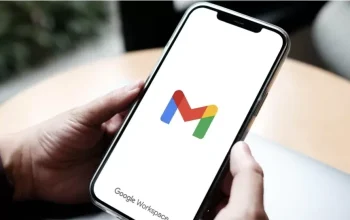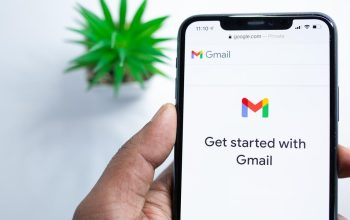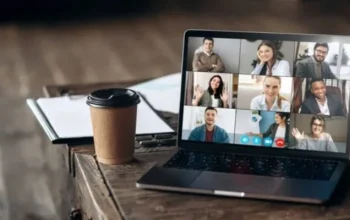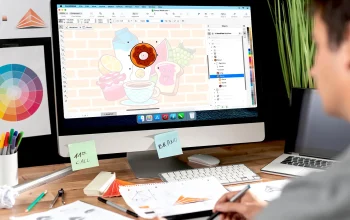3 Cara Menghapus Halaman Terntentu di PDF, Mudah Lho Ternyata!. PDF adalah salah satu format file yang paling banyak digunakan dikalangan akademisi dan pekerja professional. Tampilannya yang sederhana dan aksesnya yang mudah adalah sekian alasan pengguna banyak yang menyimpan dokumen mereka dalam format PDF. Nggak hanya itu, adanya fitur keamanan berupa password juga merupakan salah satu alasan format file yang satu ini begitu dicintai banyak orang.
Nah, jika saat ini kamu tengah berkutat dengan file PDF dan kebingungan mengenai cara menghapus halaman tertentu didalamnya, tenang, kami telah menyiapkan tatacara penghapusannya buat kamu. Dalam menghapusnya sendiri, kamu dapat menggunakan beberapa situs. Untuk mengetahui lebih lanjut, apa saja sih situs penyedia penghapusan halaman tertentu di PDF, yuk mari simak artikel ini hingga akhir dan jangan diskip-skip ya.
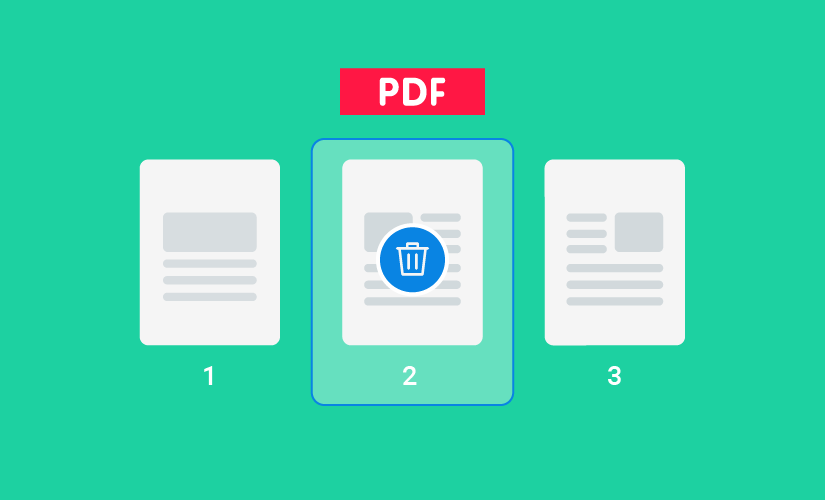
1. Cara menghapus halaman di PDF pakai Smallpdf
Situs pertama yang dapat kamu kunjungi untuk menghapus halaman tertentu di PDF adalah situs smallpdf. Adapun langkah-langkah untuk menghapus halaman PDF melalui situs smallpdf adalah sebagai berikut:
- Buka peramban dan kunjungi situs smallpdf.com
- Di bagian kiri, pilih opsi ‘Delete Pages’
- Klik ‘Select files’ untuk mengunggah dokumen yang ingin dihapus halamannya
- Smallpdf akan menampilkan tiap halaman pada dokumen PDF-mu
- Klik ikon tempat sampah yang ada di bagian kiri dari masing-masing halaman, sesuaikan halaman mana yang ingin dihapus, ya
- Klik ‘Finish’ untuk mengekspor hasil akhirnya
- Unduh kembali dokumen PDF yang sudah disesuaikan.
2. Cara menghapus halaman di PDF pakai iLovePDF
Selain smallpdf, kamu juga dapat menghapus halaman tertentu pada PDF melalui iLovePDF. Adapun cara melakukannya ialah sebagai berikut:
- Buka peramban dan kunjungi situs ilovepdf.com
- Klik opsi ‘Remove PDF Pages’ untuk melakukan pengeditan
- Klik ‘Select PDF File’
- Pilih dokumen yang ingin kamu sesuaikan halamannya
- Pada layar akan ditampilkan dokumen PDF-mu per halaman
- Pilih halaman yang ingin dihilangkan
- Klik ‘Remove pages’ dan tunggu prosesnya
- Dokumen yang sudah diedit akan otomatis terunduh. Kalau tidak, kamu bisa klik ‘Download PDF’ untuk pengunduhan dokumen secara manual.
3. Cara menghapus halaman di PDF pakai Adobe Online
Situs adobe. com juga merupakan situs penyedia penghapusan halaman tertentu di PDF. Cara untuk menghapus halaman terntentu di PDF melalui situs ini ialah sebagai berikut:
- Buka peramban, salin dan tempel tautan berikut pada kolom pencarian https://www.adobe.com/id_id/acrobat/online/delete-pdf-pages.html
- Klik ‘Pilih file’ untuk mengunggah dokumen yang diinginkan
- Pilih fail yang ingin dihapus halamannya dan tunggu proses unggah
- Jika belum login, kamu akan diminta login terlebih dahulu. Langkah ini akan terlewati begitu kamu sudah login
- Sesuaikan halaman yang ingin dihapus
- Klik ikon hapus untuk proses menghilangkan halaman
- Unduh kembali dokumen untuk menyimpan hasil pengeditan.
Nah, itulah informasi terkait tatacara menghapus halaman tertentu di PDF yang dapat kamu lakukan secara mudah dan juga gratis. Semoga berguna, ya!